cad布局尺寸比例怎么调整大小
- 格式:docx
- 大小:17.54 KB
- 文档页数:1
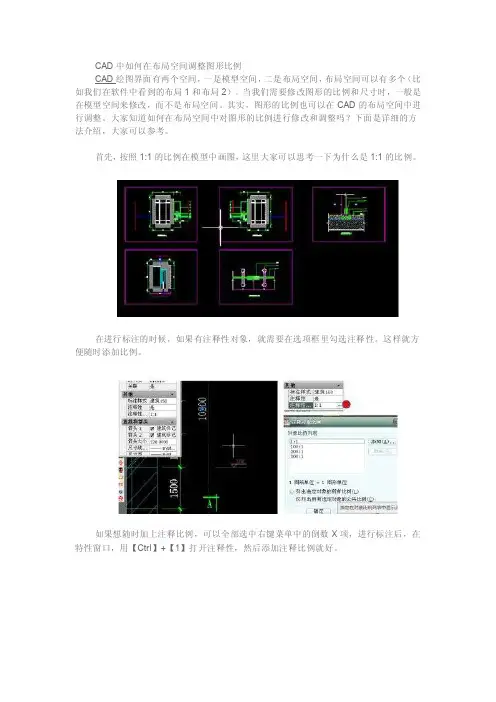
CAD中如何在布局空间调整图形比例
CAD绘图界面有两个空间,一是模型空间,二是布局空间,布局空间可以有多个(比如我们在软件中看到的布局1和布局2)。
当我们需要修改图形的比例和尺寸时,一般是在模型空间来修改,而不是布局空间。
其实,图形的比例也可以在CAD的布局空间中进行调整。
大家知道如何在布局空间中对图形的比例进行修改和调整吗?下面是详细的方法介绍,大家可以参考。
首先,按照1:1的比例在模型中画图,这里大家可以思考一下为什么是1:1的比例。
在进行标注的时候,如果有注释性对象,就需要在选项框里勾选注释性。
这样就方便随时添加比例。
如果想随时加上注释比例,可以全部选中右键菜单中的倒数X项,进行标注后,在特性窗口,用【Ctrl】+【1】打开注释性,然后添加注释比例就好。
接下来切换到布局空间,复制自己需要的图框(一般是企业自己的图框)。
在命令行调用新建视口命令。
注意图框边界不要与视口全部重合。
这样可以方便点选。
选中视口以后,再次用【Ctrl】+【1】打开特性窗口,可以看到注释比例项。
选好注释比例,这时标准比例会自动更新成至与主食比例一致的量。
如果出现默认比例不够用的情况,那么可以在命令行输入scalelistedit,从而添加新的比例。
要注意不能添加太多的比例。
够用就好了。
以上就是关于在CAD布局视口中修改图形比例的操作步骤了,希望对大家有一点帮助。
推荐阅读:用CAD画平面图中门的操作方法推荐阅读:机械CAD。
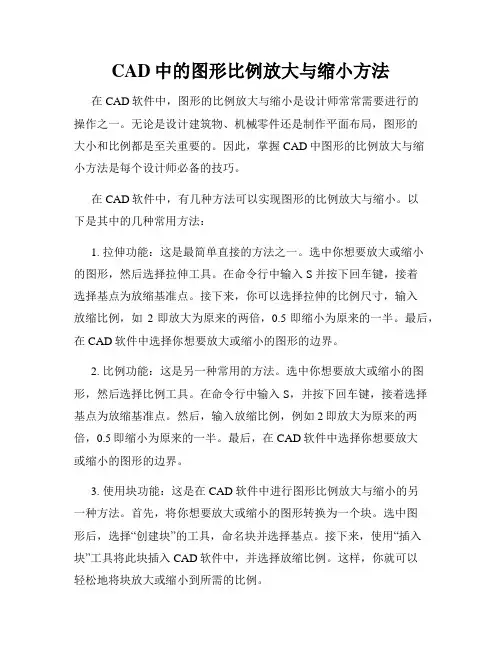
CAD中的图形比例放大与缩小方法在CAD软件中,图形的比例放大与缩小是设计师常常需要进行的操作之一。
无论是设计建筑物、机械零件还是制作平面布局,图形的大小和比例都是至关重要的。
因此,掌握CAD中图形的比例放大与缩小方法是每个设计师必备的技巧。
在CAD软件中,有几种方法可以实现图形的比例放大与缩小。
以下是其中的几种常用方法:1. 拉伸功能:这是最简单直接的方法之一。
选中你想要放大或缩小的图形,然后选择拉伸工具。
在命令行中输入S并按下回车键,接着选择基点为放缩基准点。
接下来,你可以选择拉伸的比例尺寸,输入放缩比例,如2即放大为原来的两倍,0.5即缩小为原来的一半。
最后,在CAD软件中选择你想要放大或缩小的图形的边界。
2. 比例功能:这是另一种常用的方法。
选中你想要放大或缩小的图形,然后选择比例工具。
在命令行中输入S,并按下回车键,接着选择基点为放缩基准点。
然后,输入放缩比例,例如2即放大为原来的两倍,0.5即缩小为原来的一半。
最后,在CAD软件中选择你想要放大或缩小的图形的边界。
3. 使用块功能:这是在CAD软件中进行图形比例放大与缩小的另一种方法。
首先,将你想要放大或缩小的图形转换为一个块。
选中图形后,选择“创建块”的工具,命名块并选择基点。
接下来,使用“插入块”工具将此块插入CAD软件中,并选择放缩比例。
这样,你就可以轻松地将块放大或缩小到所需的比例。
4. 使用布局功能:如果你需要在CAD软件中按比例放大或缩小整个布局,而不仅仅是单个图形,这种方法是特别有用的。
首先,在CAD软件的布局中选择你想要放大或缩小的布局。
然后,选择“比例放缩”工具,并输入你想要的比例。
这些方法是在CAD软件中常用的图形比例放大与缩小方法。
而且,这些方法不仅可以应用于2D图形,还可以用于3D模型。
无论你是初学者还是有经验的CAD用户,掌握这些方法都将使你在设计过程中更加得心应手。
总结起来,CAD中的图形比例放大与缩小是设计师必不可少的技巧。
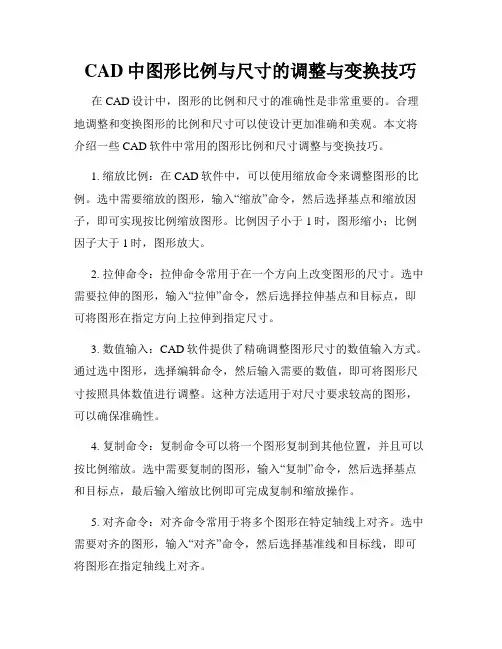
CAD中图形比例与尺寸的调整与变换技巧在CAD设计中,图形的比例和尺寸的准确性是非常重要的。
合理地调整和变换图形的比例和尺寸可以使设计更加准确和美观。
本文将介绍一些CAD软件中常用的图形比例和尺寸调整与变换技巧。
1. 缩放比例:在CAD软件中,可以使用缩放命令来调整图形的比例。
选中需要缩放的图形,输入“缩放”命令,然后选择基点和缩放因子,即可实现按比例缩放图形。
比例因子小于1时,图形缩小;比例因子大于1时,图形放大。
2. 拉伸命令:拉伸命令常用于在一个方向上改变图形的尺寸。
选中需要拉伸的图形,输入“拉伸”命令,然后选择拉伸基点和目标点,即可将图形在指定方向上拉伸到指定尺寸。
3. 数值输入:CAD软件提供了精确调整图形尺寸的数值输入方式。
通过选中图形,选择编辑命令,然后输入需要的数值,即可将图形尺寸按照具体数值进行调整。
这种方法适用于对尺寸要求较高的图形,可以确保准确性。
4. 复制命令:复制命令可以将一个图形复制到其他位置,并且可以按比例缩放。
选中需要复制的图形,输入“复制”命令,然后选择基点和目标点,最后输入缩放比例即可完成复制和缩放操作。
5. 对齐命令:对齐命令常用于将多个图形在特定轴线上对齐。
选中需要对齐的图形,输入“对齐”命令,然后选择基准线和目标线,即可将图形在指定轴线上对齐。
6. 比例调整:在CAD软件中,可以通过鼠标移动图形的某个端点或边界来调整图形的比例。
选中图形,然后将鼠标移动到需要调整的端点或边界,按住Ctrl键并拖动鼠标即可实现比例调整。
这种方法适用于只需调整部分图形比例的情况。
7. 镜像命令:镜像命令可以将图形沿指定轴线进行镜像变换。
选中需要镜像的图形,输入“镜像”命令,然后选择镜像轴线和基点,即可完成图形的镜像变换。
总结起来,CAD软件中有多种方法可以调整和变换图形的比例和尺寸。
使用缩放、拉伸、复制、对齐、比例调整、镜像等命令,可以灵活地进行图形的调整和变换。
这些技巧可以帮助设计师更加准确地完成CAD设计,并且使设计更具美观。
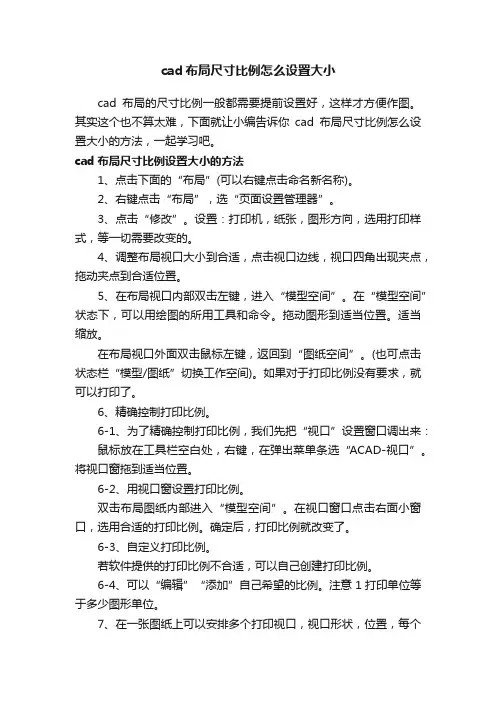
cad布局尺寸比例怎么设置大小cad布局的尺寸比例一般都需要提前设置好,这样才方便作图。
其实这个也不算太难,下面就让小编告诉你cad布局尺寸比例怎么设置大小的方法,一起学习吧。
cad布局尺寸比例设置大小的方法1、点击下面的“布局”(可以右键点击命名新名称)。
2、右键点击“布局”,选“页面设置管理器”。
3、点击“修改”。
设置:打印机,纸张,图形方向,选用打印样式,等一切需要改变的。
4、调整布局视口大小到合适,点击视口边线,视口四角出现夹点,拖动夹点到合适位置。
5、在布局视口内部双击左键,进入“模型空间”。
在“模型空间”状态下,可以用绘图的所用工具和命令。
拖动图形到适当位置。
适当缩放。
在布局视口外面双击鼠标左键,返回到“图纸空间”。
(也可点击状态栏“模型/图纸”切换工作空间)。
如果对于打印比例没有要求,就可以打印了。
6、精确控制打印比例。
6-1、为了精确控制打印比例,我们先把“视口”设置窗口调出来:鼠标放在工具栏空白处,右键,在弹出菜单条选“ACAD-视口”。
将视口窗拖到适当位置。
6-2、用视口窗设置打印比例。
双击布局图纸内部进入“模型空间”。
在视口窗口点击右面小窗口,选用合适的打印比例。
确定后,打印比例就改变了。
6-3、自定义打印比例。
若软件提供的打印比例不合适,可以自己创建打印比例。
6-4、可以“编辑”“添加”自己希望的比例。
注意1打印单位等于多少图形单位。
7、在一张图纸上可以安排多个打印视口,视口形状,位置,每个视口可以有自己的打印比例。
可以自己绘制视口。
这样出图,同一张图纸上,可打印走总图和的局部大样图。
自定义的布局视口,有什么不同点?视口边线打印否?怎样设置,就不多啰嗦了,自己研究研究吧。
学而时习之不亦乐乎。

如何使用CAD中的快捷键命令调整尺寸和比例CAD(计算机辅助设计)是一种利用计算机来辅助进行设计和绘图的工具,广泛应用于建筑、工程和制造等行业。
在CAD软件中,快捷键是提高工作效率的重要工具,而尺寸和比例是设计中常用的要素。
本文将介绍如何在CAD中使用快捷键命令来调整尺寸和比例。
一、调整尺寸尺寸调整是CAD设计中非常常见的操作之一。
通过使用快捷键命令,可以快速准确地调整图形的尺寸。
1. 缩放命令缩放命令是调整图形整体尺寸的常用命令。
在CAD中,可以通过“Z”键调用缩放命令。
按下“Z”键后,选择图形需要缩放,然后按下“Enter”键。
接下来,选择基准点(用于缩放的参考点)并输入缩放比例,按下“Enter”键即可完成缩放操作。
2. 平移命令平移命令用于在CAD中移动图形的位置而不改变其尺寸。
通过快捷键命令可以快速实现平移操作。
在CAD中,按下“M”键即可调用平移命令。
选择需要平移的图形后,按下“Enter”键。
然后选择基准点(用于平移的参考点)和目标点,按下“Enter”键即可完成平移操作。
3. 复制命令复制命令用于在CAD中复制图形并调整其尺寸。
通过快捷键命令可以快速实现复制操作。
在CAD中,按下“C”键即可调用复制命令。
选择需要复制的图形后,按下“Enter”键。
然后选择基准点和目标点,按下“Enter”键即可完成复制操作。
二、调整比例调整比例是CAD设计中常用的操作之一。
通过使用快捷键命令,可以方便地调整图形的比例。
1. 缩放命令除了用于调整图形尺寸的缩放命令,还可以通过缩放命令来调整图形的比例。
在CAD中,按下“SC”键即可调用缩放命令。
选择需要缩放的图形后,按下“Enter”键。
然后选择基准点和目标点,输入缩放比例后按下“Enter”键即可完成缩放操作。
2. 拉伸命令拉伸命令是一种调整图形比例的常用命令。
通过快捷键命令可以快速实现拉伸操作。
在CAD中,按下“ST”键即可调用拉伸命令。
选择需要拉伸的图形后,按下“Enter”键。
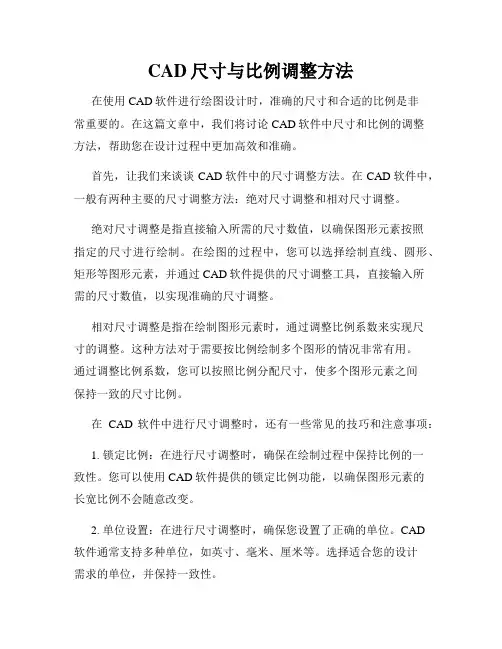
CAD尺寸与比例调整方法在使用CAD软件进行绘图设计时,准确的尺寸和合适的比例是非常重要的。
在这篇文章中,我们将讨论CAD软件中尺寸和比例的调整方法,帮助您在设计过程中更加高效和准确。
首先,让我们来谈谈CAD软件中的尺寸调整方法。
在CAD软件中,一般有两种主要的尺寸调整方法:绝对尺寸调整和相对尺寸调整。
绝对尺寸调整是指直接输入所需的尺寸数值,以确保图形元素按照指定的尺寸进行绘制。
在绘图的过程中,您可以选择绘制直线、圆形、矩形等图形元素,并通过CAD软件提供的尺寸调整工具,直接输入所需的尺寸数值,以实现准确的尺寸调整。
相对尺寸调整是指在绘制图形元素时,通过调整比例系数来实现尺寸的调整。
这种方法对于需要按比例绘制多个图形的情况非常有用。
通过调整比例系数,您可以按照比例分配尺寸,使多个图形元素之间保持一致的尺寸比例。
在CAD软件中进行尺寸调整时,还有一些常见的技巧和注意事项:1. 锁定比例:在进行尺寸调整时,确保在绘制过程中保持比例的一致性。
您可以使用CAD软件提供的锁定比例功能,以确保图形元素的长宽比例不会随意改变。
2. 单位设置:在进行尺寸调整时,确保您设置了正确的单位。
CAD软件通常支持多种单位,如英寸、毫米、厘米等。
选择适合您的设计需求的单位,并保持一致性。
3. 对象分组:在设计过程中,您可能需要调整多个图形元素的尺寸,并保持它们之间的相对位置和比例。
在这种情况下,您可以使用CAD软件提供的对象分组功能,将多个图形元素组合在一起,以便同时调整它们的尺寸。
接下来,让我们讨论一下CAD软件中的比例调整方法。
在CAD软件中,常见的比例调整方法包括缩放、放大和缩小。
缩放功能允许您以指定的比例调整整个绘图。
您可以选择绘图中的所有图形元素,并通过输入比例系数来进行整体缩放。
缩放功能非常有用,特别是当您需要调整整个绘图板面的比例时。
放大和缩小功能允许您按照指定的比例调整绘图中的图形元素。
放大将图形元素的尺寸增加到给定的比例,而缩小将图形元素的尺寸减小到给定的比例。
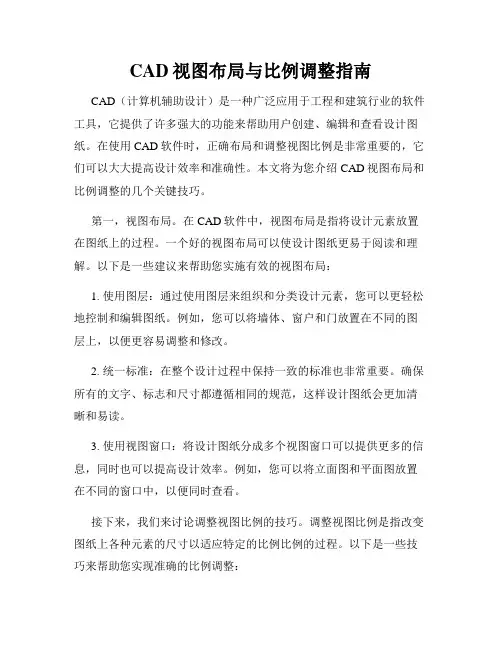
CAD视图布局与比例调整指南CAD(计算机辅助设计)是一种广泛应用于工程和建筑行业的软件工具,它提供了许多强大的功能来帮助用户创建、编辑和查看设计图纸。
在使用CAD软件时,正确布局和调整视图比例是非常重要的,它们可以大大提高设计效率和准确性。
本文将为您介绍CAD视图布局和比例调整的几个关键技巧。
第一,视图布局。
在CAD软件中,视图布局是指将设计元素放置在图纸上的过程。
一个好的视图布局可以使设计图纸更易于阅读和理解。
以下是一些建议来帮助您实施有效的视图布局:1. 使用图层:通过使用图层来组织和分类设计元素,您可以更轻松地控制和编辑图纸。
例如,您可以将墙体、窗户和门放置在不同的图层上,以便更容易调整和修改。
2. 统一标准:在整个设计过程中保持一致的标准也非常重要。
确保所有的文字、标志和尺寸都遵循相同的规范,这样设计图纸会更加清晰和易读。
3. 使用视图窗口:将设计图纸分成多个视图窗口可以提供更多的信息,同时也可以提高设计效率。
例如,您可以将立面图和平面图放置在不同的窗口中,以便同时查看。
接下来,我们来讨论调整视图比例的技巧。
调整视图比例是指改变图纸上各种元素的尺寸以适应特定的比例比例的过程。
以下是一些技巧来帮助您实现准确的比例调整:1. 缩放命令:CAD软件通常提供了一个缩放命令,它可以让您在图纸上缩放比例。
您可以选择整个图纸进行缩放,也可以只选择某些元素进行缩放,以满足特定的尺寸要求。
2. 锁定纵横比例:在进行比例调整时,确保纵横比例的锁定是至关重要的。
这将确保图纸的各个部分保持正确的比例,而不会发生失真或变形。
3. 使用布局和图纸比例:在进行比例调整时,确保您使用正确的布局和图纸比例。
例如,如果您的图纸使用1:50的比例布局,那么您在进行尺寸调整时应该保持这个比例。
最后,我还想提醒大家一些常见的错误和注意事项。
在使用CAD 软件时,有时候我们可能会犯一些错误,这可能会导致一些不必要的麻烦。
以下是一些建议来避免这些错误:1.备份图纸:在进行任何修改之前,请确保您先备份图纸。
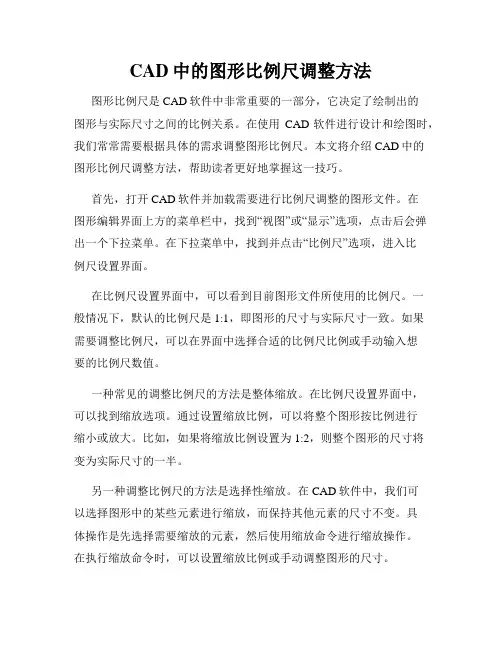
CAD中的图形比例尺调整方法图形比例尺是CAD软件中非常重要的一部分,它决定了绘制出的图形与实际尺寸之间的比例关系。
在使用CAD软件进行设计和绘图时,我们常常需要根据具体的需求调整图形比例尺。
本文将介绍CAD中的图形比例尺调整方法,帮助读者更好地掌握这一技巧。
首先,打开CAD软件并加载需要进行比例尺调整的图形文件。
在图形编辑界面上方的菜单栏中,找到“视图”或“显示”选项,点击后会弹出一个下拉菜单。
在下拉菜单中,找到并点击“比例尺”选项,进入比例尺设置界面。
在比例尺设置界面中,可以看到目前图形文件所使用的比例尺。
一般情况下,默认的比例尺是1:1,即图形的尺寸与实际尺寸一致。
如果需要调整比例尺,可以在界面中选择合适的比例尺比例或手动输入想要的比例尺数值。
一种常见的调整比例尺的方法是整体缩放。
在比例尺设置界面中,可以找到缩放选项。
通过设置缩放比例,可以将整个图形按比例进行缩小或放大。
比如,如果将缩放比例设置为1:2,则整个图形的尺寸将变为实际尺寸的一半。
另一种调整比例尺的方法是选择性缩放。
在CAD软件中,我们可以选择图形中的某些元素进行缩放,而保持其他元素的尺寸不变。
具体操作是先选择需要缩放的元素,然后使用缩放命令进行缩放操作。
在执行缩放命令时,可以设置缩放比例或手动调整图形的尺寸。
需要注意的是,在进行图形比例尺调整时,需要考虑到实际使用环境中的尺寸要求。
比如,在制作建筑平面图时,通常要求1:100的比例尺,即图形上的尺寸是实际尺寸的1/100。
因此,在调整比例尺时,需要根据具体需求进行精确设置。
此外,CAD软件中还提供了一些辅助工具来帮助调整比例尺。
比如,可以使用测量工具来测量图形上的尺寸,然后根据实际尺寸跟需求进行比例尺调整。
此外,CAD软件还提供了对齐工具和标注工具等,可以帮助我们更好地控制和展示图形的尺寸和比例关系。
综上所述,CAD中的图形比例尺调整方法包括整体缩放和选择性缩放。
通过设置合适的缩放比例或手动调整图形的尺寸,可以满足不同需求下图形的比例关系。
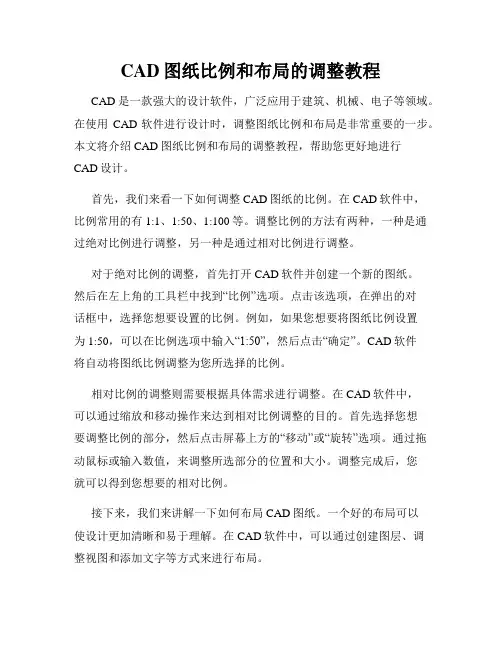
CAD图纸比例和布局的调整教程CAD是一款强大的设计软件,广泛应用于建筑、机械、电子等领域。
在使用CAD软件进行设计时,调整图纸比例和布局是非常重要的一步。
本文将介绍CAD图纸比例和布局的调整教程,帮助您更好地进行CAD设计。
首先,我们来看一下如何调整CAD图纸的比例。
在CAD软件中,比例常用的有1:1、1:50、1:100等。
调整比例的方法有两种,一种是通过绝对比例进行调整,另一种是通过相对比例进行调整。
对于绝对比例的调整,首先打开CAD软件并创建一个新的图纸。
然后在左上角的工具栏中找到“比例”选项。
点击该选项,在弹出的对话框中,选择您想要设置的比例。
例如,如果您想要将图纸比例设置为1:50,可以在比例选项中输入“1:50”,然后点击“确定”。
CAD软件将自动将图纸比例调整为您所选择的比例。
相对比例的调整则需要根据具体需求进行调整。
在CAD软件中,可以通过缩放和移动操作来达到相对比例调整的目的。
首先选择您想要调整比例的部分,然后点击屏幕上方的“移动”或“旋转”选项。
通过拖动鼠标或输入数值,来调整所选部分的位置和大小。
调整完成后,您就可以得到您想要的相对比例。
接下来,我们来讲解一下如何布局CAD图纸。
一个好的布局可以使设计更加清晰和易于理解。
在CAD软件中,可以通过创建图层、调整视图和添加文字等方式来进行布局。
首先,让我们来看一下图层的创建。
在CAD软件中,可以通过点击左下角的图层按钮,打开图层管理器。
在图层管理器中,可以创建、删除和编辑图层。
创建一个新的图层后,可以选择对应的颜色和线型,然后将所需元素放置在对应的图层上。
通过使用图层功能,可以将不同类型的元素分开管理,使布局更加清晰有序。
其次,调整视图也是布局中的关键步骤。
在CAD软件中,可以通过缩放、旋转和平移等操作,调整图纸的视图。
可以使用鼠标滚轮缩放,或者在工具栏中使用缩放选项来调整图纸的大小。
可以使用旋转选项来旋转图纸,使其更适合显示。
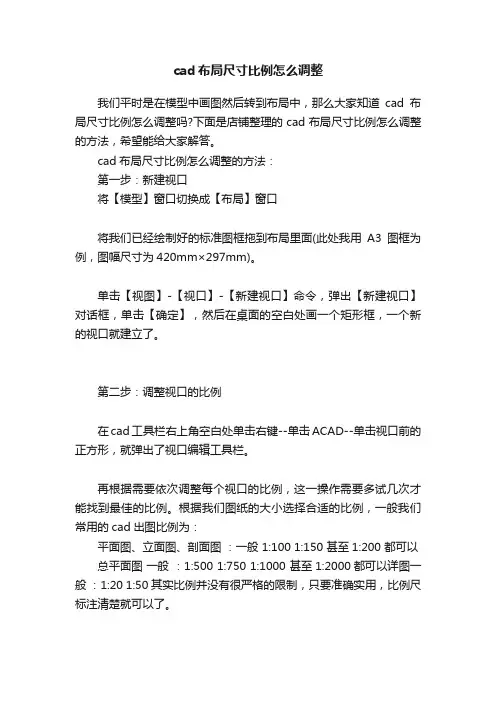
cad布局尺寸比例怎么调整
我们平时是在模型中画图然后转到布局中,那么大家知道cad布局尺寸比例怎么调整吗?下面是店铺整理的cad布局尺寸比例怎么调整的方法,希望能给大家解答。
cad布局尺寸比例怎么调整的方法:
第一步:新建视口
将【模型】窗口切换成【布局】窗口
将我们已经绘制好的标准图框拖到布局里面(此处我用A3图框为例,图幅尺寸为420mm×297mm)。
单击【视图】-【视口】-【新建视口】命令,弹出【新建视口】对话框,单击【确定】,然后在桌面的空白处画一个矩形框,一个新的视口就建立了。
第二步:调整视口的比例
在cad工具栏右上角空白处单击右键--单击ACAD--单击视口前的正方形,就弹出了视口编辑工具栏。
再根据需要依次调整每个视口的比例,这一操作需要多试几次才能找到最佳的比例。
根据我们图纸的大小选择合适的比例,一般我们常用的cad出图比例为:
平面图、立面图、剖面图:一般 1:100 1:150 甚至1:200 都可以总平面图一般:1:500 1:750 1:1000 甚至1:2000都可以详图一般:1:20 1:50其实比例并没有很严格的限制,只要准确实用,比例尺标注清楚就可以了。
检验视口比例是否设置成功。
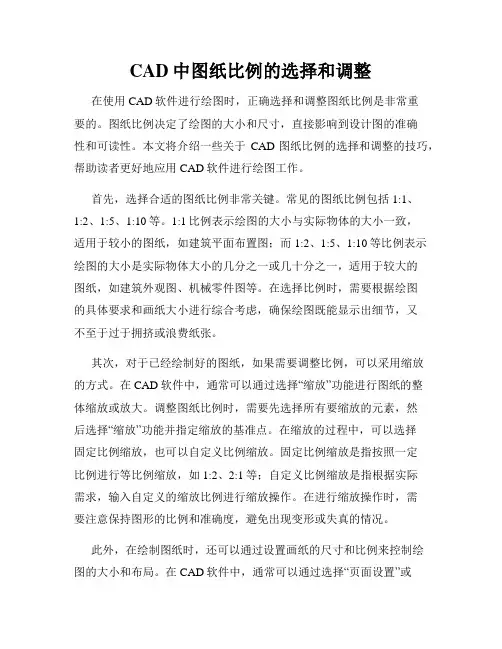
CAD中图纸比例的选择和调整在使用CAD软件进行绘图时,正确选择和调整图纸比例是非常重要的。
图纸比例决定了绘图的大小和尺寸,直接影响到设计图的准确性和可读性。
本文将介绍一些关于CAD图纸比例的选择和调整的技巧,帮助读者更好地应用CAD软件进行绘图工作。
首先,选择合适的图纸比例非常关键。
常见的图纸比例包括1:1、1:2、1:5、1:10等。
1:1比例表示绘图的大小与实际物体的大小一致,适用于较小的图纸,如建筑平面布置图;而1:2、1:5、1:10等比例表示绘图的大小是实际物体大小的几分之一或几十分之一,适用于较大的图纸,如建筑外观图、机械零件图等。
在选择比例时,需要根据绘图的具体要求和画纸大小进行综合考虑,确保绘图既能显示出细节,又不至于过于拥挤或浪费纸张。
其次,对于已经绘制好的图纸,如果需要调整比例,可以采用缩放的方式。
在CAD软件中,通常可以通过选择“缩放”功能进行图纸的整体缩放或放大。
调整图纸比例时,需要先选择所有要缩放的元素,然后选择“缩放”功能并指定缩放的基准点。
在缩放的过程中,可以选择固定比例缩放,也可以自定义比例缩放。
固定比例缩放是指按照一定比例进行等比例缩放,如1:2、2:1等;自定义比例缩放是指根据实际需求,输入自定义的缩放比例进行缩放操作。
在进行缩放操作时,需要注意保持图形的比例和准确度,避免出现变形或失真的情况。
此外,在绘制图纸时,还可以通过设置画纸的尺寸和比例来控制绘图的大小和布局。
在CAD软件中,通常可以通过选择“页面设置”或“打印设置”等功能进行画纸的尺寸和比例设置。
在设置画纸尺寸时,可以选择常用的标准尺寸,如A0、A1、A2、A3、A4等,也可以选择自定义尺寸。
在设置画纸比例时,可以根据绘图的具体要求选择合适的比例,同时还可以调整打印区域的大小和位置,确保绘图在打印时能够完整地显示在纸张上。
最后,对于需要进行比例转换的图纸,可以通过调整图纸的尺寸和缩放比例来实现。
比如,如果需将一个1:100的图纸转换为1:50的比例,可以选择先将图纸缩放为1:200的比例,然后再将其放大为1:50的比例。
CAD中的图纸比例和尺寸缩放技巧CAD(Computer-Aided Design,计算机辅助设计)是一种广泛应用于工程、建筑和制造等领域的软件。
在CAD中,图纸的比例和尺寸缩放是非常重要的技巧,它能够确保设计的精确性和可视化效果。
在本文中,我们将介绍一些CAD中图纸比例和尺寸缩放的技巧。
首先,图纸的比例是指图纸上的对象与实际尺寸之间的比例关系。
在CAD中,常见的比例有1:1、1:50、1:100等。
按比例来绘制图纸可以使设计者更好地理解和呈现设计方案。
要在CAD软件中确定图纸的比例,可以通过设置页面布局中的比例选项来实现。
在AutoCAD中,可以选择“Layout”选项卡下的“Page Setup Manager”,然后在“Page Setups”对话框中选择合适的比例。
其次,尺寸缩放是指将设计中的尺寸按照一定比例缩小或放大。
这对于设计的整体性能和实际应用非常重要。
在CAD中,可以使用缩放工具来实现尺寸的缩放。
在AutoCAD中,可以选择“Modify”选项卡下的“Scale”工具,然后选择要缩放的对象并输入缩放比例进行缩放操作。
此外,CAD软件还提供了一些帮助用户调整图纸比例和尺寸缩放的辅助工具。
标尺工具是一个有用的辅助工具,它可以帮助用户测量和调整图纸上的对象的尺寸。
在AutoCAD中,可以选择“Home”选项卡下的“Annotation”工具栏中的“Ruler”工具来使用标尺工具。
使用标尺工具,用户可以通过拖动和放置标尺来测量和调整图纸上的对象的尺寸。
另一个有用的工具是视图缩放工具。
视图缩放工具可以帮助用户在CAD中放大或缩小图纸的视图。
在AutoCAD中,可以选择“View”选项卡下的“Zoom”工具栏中的“Zoom All”工具来缩放整个图纸的视图。
除了“Zoom All”工具外,还有“Zoom In”和“Zoom Out”工具可用于放大和缩小特定区域的视图。
此外,CAD软件还提供了一些键盘快捷键,用于快速调整图纸比例和尺寸的缩放。
cad图纸尺寸比例设置CAD图纸尺寸比例设置尺寸比例设置对于CAD图纸的准确性和一致性非常重要。
在CAD设计中,尺寸比例设置决定了图纸中各个元素之间的相对大小关系,确保了设计的正确性和可读性。
本文将介绍CAD图纸尺寸比例设置的基本原理、常用比例和设置方法,帮助您在CAD设计中完美地设置尺寸比例。
一、尺寸比例设置的基本原理在CAD设计中,尺寸比例是指图纸中各个元素的相对大小关系。
通常情况下,图纸的比例以“1:X”或“X:1”来表示,其中X代表图纸上的实际长度与图纸上表示的长度之间的比例关系。
例如,如果图纸的比例为“1:50”,意味着图纸上的1单位长度(例如1厘米)相当于实际尺寸的50单位长度(例如50厘米)。
这样的设置可以使得图纸上的设计更加易读和准确地反映实际尺寸。
二、常用比例在CAD设计中,有一些常用的尺寸比例被广泛应用于不同的设计任务。
以下是一些常见的比例及其适用范围:1. 1:1比例(原始比例)1:1比例是指图纸上的长度与实际长度完全相等。
这种比例适用于需要准确表达实际尺寸的设计,例如建筑平面图、机械设计图等。
2. 1:20或1:50比例(小比例)小比例适用于需要在有限的空间内绘制较大场景的设计,例如城市规划图和综合布线图等。
这些设计通常需要将大范围的区域缩小到较小的图纸上,以便于查看和标注。
3. 1:5或1:10比例(大比例)大比例适用于需要详细展示细节的设计,例如家具设计图和零件图等。
这些设计通常需要放大细节,以便于清晰地表达各个部分的尺寸和构造。
除了以上常见的比例外,根据实际需求,您还可以根据自己的需要选择其他合适的比例。
三、尺寸比例设置方法在CAD软件中,设置尺寸比例通常可以通过以下步骤完成:1. 打开CAD软件并选择新建文档。
2. 在新建文档中,选择“格式”或“绘图设置”选项,进入图纸设置界面。
3. 在图纸设置界面中,找到“比例”或“缩放”选项。
根据需要,选择适当的比例设置,例如“1:50”或“1:6”。
CAD布局图纸尺寸怎么设置
当大家在CAD里面创建布局之后,最好将布局中使用的图纸尺寸进行设置一下。
但是很多同学还不知道。
那么接下来下面是店铺整理的一些关于CAD布局图纸尺寸怎么设置,供您参阅。
CAD布局图纸尺寸设置的方法
首先,您应在访问布局选项卡 (1) 时,在选项卡 (2) 上单击鼠标右键,然后将该选项卡 (3) 重命名为比“布局1”更具体的名称。
对于 D 尺寸布局,ARCH D 或 ANSI D 可能是个不错的选择。
接下来,打开页面设置管理器 (4) 来更改在布局选项卡中显示的图纸尺寸。
注:您可能想知道,为什么对于每种图纸尺寸,在列表中都有两个条目。
这是因为某些打印机和绘图仪不识别图形方向设置。
利用CAD进行尺寸和比例调整的方法CAD(计算机辅助设计)软件是一种强大的工具,可以方便地进行尺寸和比例调整。
无论是进行工程设计还是制作艺术品,CAD软件都能提供有效的解决方案。
本文将介绍一些常用的CAD技巧,以帮助您进行尺寸和比例的调整。
1. 缩放命令:缩放命令是一个常用的调整尺寸和比例的工具。
在CAD软件中,通过选择需要调整的图形,然后选择缩放命令,可以按照指定的比例进行缩放。
您可以选择通过指定比例因子、参考点或固定距离进行缩放。
2. 修改尺寸:在CAD软件中,您可以直接修改图形的尺寸。
选择需要修改的图形,然后通过输入新的尺寸来调整。
您可以使用绝对尺寸或相对尺寸进行调整。
绝对尺寸是指直接输入需要的尺寸数值,而相对尺寸是相对于原尺寸增加或减少的比例。
3. 拉伸命令:拉伸命令是一种常用的调整图形尺寸的方法。
通过选择需要调整的图形,然后选择拉伸命令,您可以按照指定的方向和距离进行拉伸。
您可以选择通过指定距离、倍数或比例进行调整。
4. 对称命令:对称命令可以在CAD软件中实现图形的对称调整。
通过选择图形中的一条对称线,然后选择对称命令,您可以将图形沿对称线进行对称调整。
以此方法,您可以轻松地调整图形的比例和尺寸。
5. 数值输入:CAD软件通常提供数值输入的选项,可以直接输入需要的尺寸和比例数值。
通过选择需要调整的图形,并在相关选项中输入数值,您可以快速地调整图形的尺寸和比例。
6. 块转换:在CAD软件中,块(Block)是一种可以重复使用的图形元素。
通过将图形制作为块,并使用块转换命令,您可以将块转换成不同的尺寸和比例,以适应不同的需求。
这是一种非常方便的方法,特别是在需要大量调整尺寸和比例的情况下。
7. 参数化设计:CAD软件通常支持参数化设计,通过定义参数和参数公式,可以对图形进行智能调整。
通过定义尺寸参数和比例参数,并将其应用于图形构造中,您可以在需要时轻松地进行调整。
参数化设计可以提高设计效率和灵活性。
CAD画板布局与尺寸调整教程CAD软件是一款广泛应用于工程设计和制图的软件工具。
在使用CAD软件进行绘图时,画板布局和尺寸调整是非常重要而且常用的操作。
本文将介绍如何在CAD软件中进行画板布局和尺寸调整的技巧与教程。
画板布局在开始进行CAD绘图时,首先需要对画板进行布局。
合理的画板布局可以提高绘图效率和准确度。
1. 设置画板大小:在CAD软件中,可以通过命令栏输入“layout”或者点击工具栏上的“Layout”按钮进入画板布局界面。
选中当前画板,右键点击选择“Page Setup Manager”,在弹出的对话框中可以设置画板的大小。
根据实际需要选择适合的画板尺寸,比如A4、A3等。
2. 设置画板比例:在画板布局界面,选中当前画板,右键点击选择“Page Setup”,在弹出的对话框中选择“Plot Area”,设置画板的可视区域。
根据需要可以设置为窗口、极限或者自定义。
3. 添加视口:在CAD软件中,可以通过命令栏输入“vports”或者点击工具栏上的“Viewport”按钮添加视口。
视口可以用来显示不同的图纸视图,可以选择单一视口或者多视口布局。
根据需要进行添加和调整。
尺寸调整在进行CAD绘图时,对于绘图尺寸的调整可以使绘图更加精确和符合要求。
1. 改变绘图单位:在CAD软件中,可以通过命令栏输入“units”或者点击工具栏上的“Units”按钮改变绘图单位。
根据需要选择合适的单位,比如英寸、毫米等。
2. 调整图形比例:在CAD软件中,可以对已绘制的图形进行比例调整。
选中需要调整比例的图形,右键点击选择“Scale”命令,然后在弹出的对话框中输入需要的比例。
可以选择等比例缩放或者自定义比例。
3. 调整文字和尺寸标注尺寸:在CAD软件中,可以通过命令栏输入“dimstyle”或者点击工具栏上的“Dimension Style”按钮进行文字和尺寸标注的尺寸调整。
在弹出的对话框中可以设置文字高度、箭头大小等尺寸参数。
利用CAD进行图形比例和尺度调整的实用方法CAD(计算机辅助设计)软件是现代设计行业中不可或缺的工具之一。
它能够帮助我们创建精确的图形,为我们的设计工作提供更高效的支持。
在CAD软件中,图形的比例和尺度调整是常见的操作之一。
本文将介绍一些常用的方法,帮助您在CAD软件中进行图形比例和尺度的调整。
第一种方法是使用缩放功能。
在CAD软件中,缩放功能可以帮助我们按照需要将图形放大或缩小。
具体操作步骤如下:1. 选择需要调整的图形:使用选择工具(通常表示为箭头)在CAD界面中选择您需要调整比例和尺度的图形。
2. 进入缩放模式:在CAD界面的工具栏中,找到并点击缩放工具。
这通常是一个放大镜的图标。
3. 设置缩放比例:在缩放工具的选项中,设置您希望的缩放比例。
可以手动输入缩放比例,也可以选择预设的比例。
4. 缩放图形:点击“缩放”按钮,CAD软件将根据您的设置对图形进行缩放。
您可以通过观察图形在CAD界面中的变化来看到效果。
第二种方法是使用变换功能。
在CAD软件中,变换功能可以帮助我们对图形进行平移、旋转和缩放等多种操作。
下面是进行比例和尺度调整时使用变换功能的步骤:1. 选择需要调整的图形:使用选择工具在CAD界面中选择需要进行比例和尺度调整的图形。
2. 进入变换模式:在CAD界面的工具栏中,找到并点击变换工具。
这通常是一个箭头绕着一个点旋转的图标。
3. 设置比例和尺度调整:在变换工具的选项中,设置您希望的比例和尺度调整值。
您可以手动输入调整值,也可以通过选择预设选项来调整。
4. 进行变换:点击“变换”按钮,CAD软件将会根据您的设置对图形进行变换。
您可以观察图形在CAD界面中的变化来确认效果。
需要注意的是,无论是使用缩放还是变换功能进行图形的比例和尺度调整,都要谨慎操作。
不当的调整可能会导致图形失真或不准确。
建议在进行调整之前,先备份原始图形以防出现问题。
除了缩放和变换功能,CAD软件还提供了其他一些辅助工具,可以帮助我们更精确地进行图形比例和尺度的调整。
本文整理于网络,仅供阅读参考
cad布局尺寸比例怎么调整大小
cad布局尺寸比例怎么调整大小的方法:
在模型中1:1画图
标注时为注释性对象勾选注释性,并添加所需的比例(随时可以添加)
为了随时可以添加注释比例,推荐快速选择
右键菜单中倒数第x项,全部选中标注后,ctrl+1在特性窗口中开启注释性,并添加注释比例。
切换至布局,将所需图框复制过来
mv命令,新建视口。
将视口贴近图框边界,注意不要完全重合,以便以后点选,图中选中部分即为视口。
选中视口,ctrl+1弹出特性窗口,找到注释比例项
先选择注释比例,标准比例会自动修改至一致。
如果你是1:1的图框那就没什么问题,如果图框有放大,就要相应更改比例。
方法是首先将注释比例调到出图比例,然后图框放大多少倍,就在注释比例左边乘上多少,相应的在标准比例右边乘上多少。
所以图框当然是1:1的省事了。
默认的比例不够用的话,用scalelistedit命令添加新的注释比例,注意注释比例不要太多,不然文件会很大,够用就行。